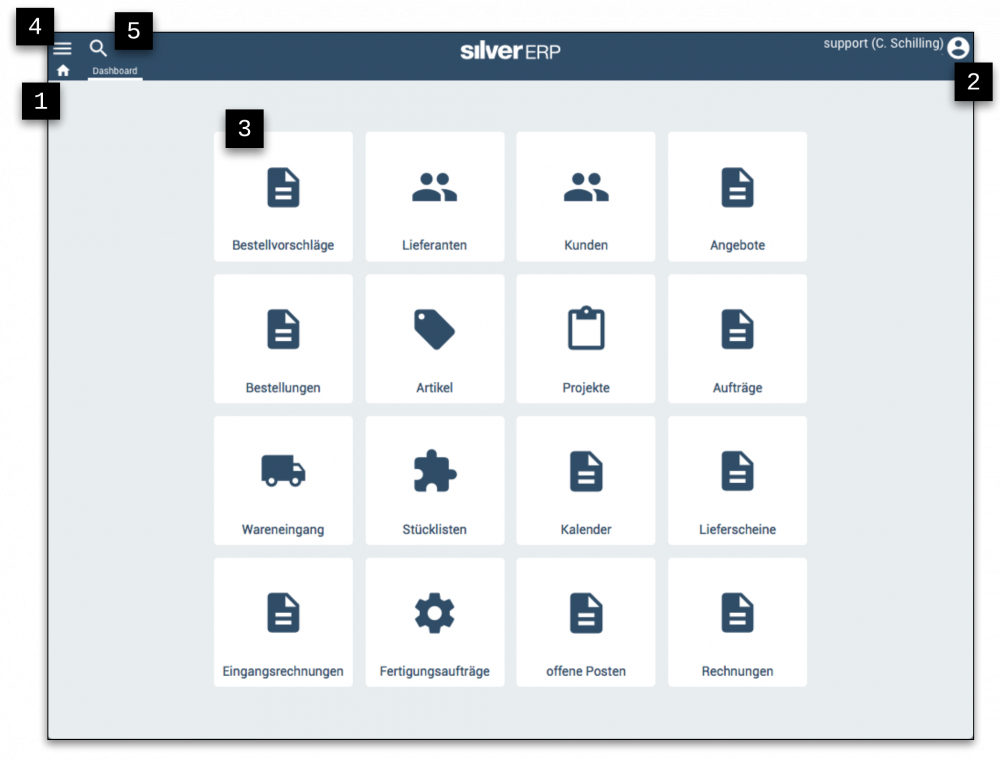Oberfläche: Unterschied zwischen den Versionen
CS (Diskussion | Beiträge) |
CS (Diskussion | Beiträge) |
||
| Zeile 1: | Zeile 1: | ||
== Dashboard == | == Dashboard == | ||
=== Vorbemerkung === | |||
Bevor die einzelnen Bereiche der Benutzeroberfläche beschrieben werde, eine kurze Bemerkung hinsichtlich der Benutzeroberfläche vorangestellt. SilverERP wurde als Web Applikation entwickelt, was viele Vorteile mit sich bringt. Einer der größten Vorteile im Vergleich mit traditioneller Software liegt darin, dass man SilverERP nicht auf dem Computer installieren muss. | |||
Die einzige Voraussetzung aus Nutzersicht ist ein Web Browser, der die URL zur SilverERP Sitzung aufruft. Weil SilverERP im Web Browser ausgeführt wird, mussten bestimmte Funktionalitäten des Web Browser deaktiviert und durch Funktionen in SilverERP ergänzt werden, um ein stringentes Benutzererlebnis zu erreichen: | |||
* ''So wurden die Vor- und Zurück-Tasten des Browser deaktiviert und durch die "Brotkrumen"-Navigation in der Pfadleiste von SilverERP ersetzt'' | |||
* ''Der Verlauf / Web Historie des Web Browsers wurde durch die "Verlauf"-Funktion im persönlichen Benutzerbereich ersetzt'' | |||
* ''Die Lesezeichen und Favoriten-Funktion des Web Browsers kann nicht verwendet werden, um bestimmte Programmbereiche in'' SilverERP als Lesezeichen zu speichern. Dies geht allerdings ''durch die noch nachfolgend beschriebene Funktion im Benutzerbereich von'' SilverERP. | |||
Nach dem Start und der Anmeldung mit den persönlichen Anmeldeinformationen erscheint stets die nachfolgende Dashboard-Übersicht von SilverERP. Welche Kacheln auf Ihrem Dashboard erscheinen sollen, können Sie konfigurieren. Auch die Anzahl der Kacheln kann reduziert werden, wenn Sie nicht die volle Anzahl von 4 x 4 Kacheln, also insgesamt 16 Programm-Verknüpfungen benötigen. | Nach dem Start und der Anmeldung mit den persönlichen Anmeldeinformationen erscheint stets die nachfolgende Dashboard-Übersicht von SilverERP. Welche Kacheln auf Ihrem Dashboard erscheinen sollen, können Sie konfigurieren. Auch die Anzahl der Kacheln kann reduziert werden, wenn Sie nicht die volle Anzahl von 4 x 4 Kacheln, also insgesamt 16 Programm-Verknüpfungen benötigen. | ||
[[Datei:Wiki - Page 1 (2).png|rahmenlos|1000x1000px]] | [[Datei:Wiki - Page 1 (2).png|rahmenlos|1000x1000px]] | ||
* '''"Startseite"''': über das Symbol für die Startseite gelangen Sie stets wieder zurück zur Dashboard-Ansicht. | * '''"Startseite" (1)''': über das Symbol für die Startseite gelangen Sie stets wieder zurück zur Dashboard-Ansicht. | ||
* '''Persönliche Benutzereinstellungen''': über das Profil-Icon erhalten Sie Schnellzugriff auf verschiedene persönliche, an den Nutzer gebundene Einstellungen und Optionen (u.a. die Option zur Anpassung der Dashboard-Kacheln). | * '''Persönliche Benutzereinstellungen (2)''': über das Profil-Icon erhalten Sie Schnellzugriff auf verschiedene persönliche, an den Nutzer gebundene Einstellungen und Optionen (u.a. die Option zur Anpassung der Dashboard-Kacheln). | ||
* '''Programmkacheln''': die Kacheln des Dashboards sind von jedem Nutzer nach persönlichen Vorgaben zu belegen und bieten einen Schnellzugriff zu bis zu 16 Programmfunktionen. | * '''Programmkacheln (3)''': die Kacheln des Dashboards sind von jedem Nutzer nach persönlichen Vorgaben zu belegen und bieten einen Schnellzugriff zu bis zu 16 Programmfunktionen. | ||
* '''Menü einblenden''': über die Menü-Kategorien erhalten Sie eine vollständige Liste aller verfügbaren Funktionen und Masken. Das Menü kann nach Bedarf ein- oder ausgeblendet werden. | * '''Menü einblenden (4)''': über die Menü-Kategorien erhalten Sie eine vollständige Liste aller verfügbaren Funktionen und Masken. Das Menü kann nach Bedarf ein- oder ausgeblendet werden. | ||
* '''Globale Suche''': zeigt Stammdaten (Kunden, Artikel, Lieferanten), Belege oder Programmfunktionen an. | * '''Globale Suche (5)''': zeigt Stammdaten (Kunden, Artikel, Lieferanten), Belege oder Programmfunktionen an. | ||
Version vom 13. Juni 2017, 15:57 Uhr
Dashboard
Vorbemerkung
Bevor die einzelnen Bereiche der Benutzeroberfläche beschrieben werde, eine kurze Bemerkung hinsichtlich der Benutzeroberfläche vorangestellt. SilverERP wurde als Web Applikation entwickelt, was viele Vorteile mit sich bringt. Einer der größten Vorteile im Vergleich mit traditioneller Software liegt darin, dass man SilverERP nicht auf dem Computer installieren muss.
Die einzige Voraussetzung aus Nutzersicht ist ein Web Browser, der die URL zur SilverERP Sitzung aufruft. Weil SilverERP im Web Browser ausgeführt wird, mussten bestimmte Funktionalitäten des Web Browser deaktiviert und durch Funktionen in SilverERP ergänzt werden, um ein stringentes Benutzererlebnis zu erreichen:
- So wurden die Vor- und Zurück-Tasten des Browser deaktiviert und durch die "Brotkrumen"-Navigation in der Pfadleiste von SilverERP ersetzt
- Der Verlauf / Web Historie des Web Browsers wurde durch die "Verlauf"-Funktion im persönlichen Benutzerbereich ersetzt
- Die Lesezeichen und Favoriten-Funktion des Web Browsers kann nicht verwendet werden, um bestimmte Programmbereiche in SilverERP als Lesezeichen zu speichern. Dies geht allerdings durch die noch nachfolgend beschriebene Funktion im Benutzerbereich von SilverERP.
Nach dem Start und der Anmeldung mit den persönlichen Anmeldeinformationen erscheint stets die nachfolgende Dashboard-Übersicht von SilverERP. Welche Kacheln auf Ihrem Dashboard erscheinen sollen, können Sie konfigurieren. Auch die Anzahl der Kacheln kann reduziert werden, wenn Sie nicht die volle Anzahl von 4 x 4 Kacheln, also insgesamt 16 Programm-Verknüpfungen benötigen.
- "Startseite" (1): über das Symbol für die Startseite gelangen Sie stets wieder zurück zur Dashboard-Ansicht.
- Persönliche Benutzereinstellungen (2): über das Profil-Icon erhalten Sie Schnellzugriff auf verschiedene persönliche, an den Nutzer gebundene Einstellungen und Optionen (u.a. die Option zur Anpassung der Dashboard-Kacheln).
- Programmkacheln (3): die Kacheln des Dashboards sind von jedem Nutzer nach persönlichen Vorgaben zu belegen und bieten einen Schnellzugriff zu bis zu 16 Programmfunktionen.
- Menü einblenden (4): über die Menü-Kategorien erhalten Sie eine vollständige Liste aller verfügbaren Funktionen und Masken. Das Menü kann nach Bedarf ein- oder ausgeblendet werden.
- Globale Suche (5): zeigt Stammdaten (Kunden, Artikel, Lieferanten), Belege oder Programmfunktionen an.